intellij idea 将模块打jar包的步骤详解
今天要想在本机开多个java压测进程测试目标程序。所以需要在本机开多个终端执行jar程序。步骤如下:
1.点开Project Structure,点击左侧Artifacts菜单

选择下图中1.后点击2处 +号,选中3 jar的子菜单 点击4处“from modules with dependencise”。
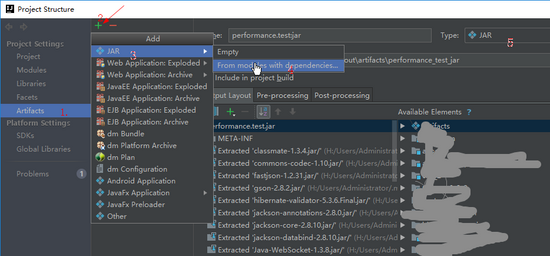
2. 进入下图:Module:选择你要打jar包的模块,MainClass:选择你main 函数所在的类
Jar files from libraries:
选中第一个打完包后是一个jar包
选中第二个,打完包后是一个jar包,外带你项目所用的jar包,墙裂推荐第二个
设置 设置 META-INF/MANIFEST.MF 路径:选择模块的根目录 如果提示已存在,则删除。
设置完成点击ok.
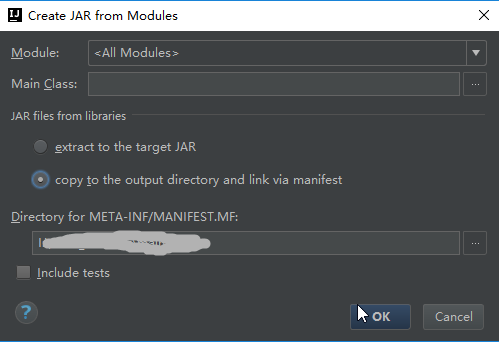
3:以上就配置完成了。点击ok后回到如下界面:
看图你懂的,复制一下 Output directory 这是最后生成jar包的位置,可以修改指定位置,type 一定选JAR

4.最后一步:
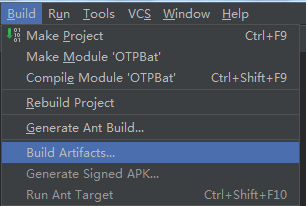
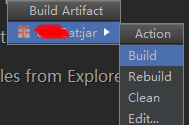
至此,可以到输出路径下找到打包好的jar包了。
最后在jar包目录 java -jar "xxxxxxxx.jar" [参数列表] 运行jar包。
总结
以上所述是小编给大家介绍的intellij idea 将模块打jar包的步骤详解,希望对大家有所帮助,如果大家有任何疑问请给我留言,小编会及时回复大家的。在此也非常感谢大家对我们网站的支持!
相关推荐
-
IntelliJ IDEA(或者JetBrains PyCharm)中弹出"IntelliJ IDEA License Activation"的解决办法
首先: 看问题图,如下 可以激活ide的网址很多,估计是个团队或者个人,直接买了全部产品的一年的有效期.而且还是会一直更新下去的. 因为,后来我自己在学习Python的时候,也要找个编辑器,也就找到这家公司旗下的 JetBrains PyCharm 2016.3.2(64)这个软件,当然了安装专业版也是要注册的 然后就在网上找注册码 发现如下图: 看到2个编辑器的注册码竟然是一模一样的.也就是上面的那个网站的注册码,估计对公司旗下的所有编辑器都是可用的吧,当然了我这只是猜测. 看到上面的这个注册
-
IntelliJ IDEA中打开拼写检查与忽略提示曲线的方法
他可以让你的代码看起来很规范. Spellchecker inspection helps locate typos and misspelling in your code, comments and literals, and fix them in one click. 拼写检查器检查有助于定位错别字和拼写错误的代码,注释和文字,并把它们固定在一个点击. 重点就是规范,不至于看着很水,到处都是警告.因为拼写错误可能是因为你的单词真的写错了,丢人吧.或者就是没有驼峰发命名 总之这么个样式的代
-
IntelliJ IDEA本地代码覆盖后恢复原来的代码图解
在IntelliJ IDEA中一不小心将你本地代码给覆盖了,这个时候,你 ctrl + z 无效的时候,是不是有点小激动, 表激动 这个编辑器牛x的地方就是在这. 你还是有办法找回你的原来的代码的.而且想找回什么时候的版本都是可以的哦. 如下: 使用Local History本地历史→从编辑器的右键菜单中显示历史记录,显示当前文件的本地修改历史. 下面就记录了本地代码的历史版本,可以放心了 总结 以上就是这篇文章的全部内容了,希望本文的内容对大家的学习或者工作具有一定的参考学习价值,谢
-
IntelliJ IDEA中显示和关闭工具栏与目录栏的方法
工具栏:就是上面有个好多的快捷按钮的那个栏,比如撤销,上传,下载设置,扳手按钮,等等. 目录栏:就是刚刚装的时候,这个会显示,但是不知道怎么关闭,但是这个又没什么用. 如图: 就是对应的几个按钮,自己试试就知道什么效果了. 总结 以上就是这篇文章的全部内容了,希望本文的内容对大家的学习或者工作具有一定的参考学习价值,谢谢大家对我们的支持.如果你想了解更多相关内容请查看下面相关链接
-
IntelliJ IDEA同步代码时版本冲突而产生出的incoming partial文件问题的解决办法
在用IntelliJ IDEA 中同步代码的时候,发现在版本控制的 incoming 下面出现了个 partial 的文件夹的东西,里面的文件就是因为版本冲突而产生出的问题. 问题产生的原因: 是我把partial目录下的文件在我自己的项目里面给修改了目录(新建了一个文件夹然后将那个文件移动到新的文件夹下面.当然我还没提交这个文件的时候,我所在的team里面有人又改动了这个文件,并且还提交了这个文件),所以我发现有代码更新的时候,我更新到我的本地项目里面的时候,就会在svn的 9 versio
-
IntelliJ IDEA本地代码提交到github网站不显示与本地不同步问题的解决办法
以前,使用github(git)结合 IntelliJ IDEA ,可以把自己本地的测试代码,使用github网站,添加到版本管理. 这样就可以很好的管理自己的测试代码. 这样子做,的确是极好的,不至于丢失自己本地的测试代码.也不怕随意的修改.因为有历史记录.就像公司的项目代码一样. 但是,我一般都是在 IntelliJ IDEA 编辑器里面修改,提交代码.很少关心github网站上的测试项目是什么样的. 直到有次,打开这个网站,发现,我的最新更新记录,也就是最后一次代码提交记录,是四个月前的.
-
IntelliJ IDEA使用SVN分支的简单介绍
说是要创建个SVN的分支,用于单独的定制化项目的开发.与主干项目分开.所以,要创建个branch.翻译一下就是分支的意思啦. 下面看怎么操作吧. 选择项目,右键,然后如图操作. 就会出现下图. 对图稍微解释一下. copy from : 就是从哪个地方取数据来当作svn仓库的初始源码. 有2个选项,二选一. working copy: 估计就是把你本地的那个目录下面的项目文件,作为svn仓库的初始,copy 源. 注意,要是使用这个选项,有些个是不需要提交到svn管理的,比如,web项目的tar
-
IntelliJ IDEA中查看文件内所有已声明的方法(类似eclipse的outline)
IntelliJ IDEA中实现跟eclipse一样的outline方法,查看文件内所有已经声明的方法. mac的可以在key map 里搜索下这个: file structure 然后看看自己的快捷键是啥. 总结 以上就是这篇文章的全部内容了,希望本文的内容对大家的学习或者工作具有一定的参考学习价值,谢谢大家对我们的支持.如果你想了解更多相关内容请查看下面相关链接
-
IntelliJ IDEA查看方法说明文档的图解
上学的时候,习惯了用eclipse编辑器,刚刚开始工作的时候也是用的是eclipse搞的开发,对eclipse快捷键还是知道的 在eclipse上看方法的文档说明的时候,直接鼠标放上去,就可以直接显示出来方法说明文档. 但是在新换的IntelliJ IDEA编辑器中怎么办.(为啥要换编辑器,因为新编辑器确实diao.) 1.你要是没有改keymap用的是mac版本. 那就是ctrl + j 2.你要是把keymap改成了eclipse里面的keymap,(这个就是我在windows上用的 Int
-
IntelliJ IDEA搜索整个项目进行全局替换(有危险慎用)
我们用Eclipse或者IntelliJ IDEA编程,有时候需要将整个项目的某个字符串替换成其他的. 全局搜索我会,我还给调成ctrl+g了呢,但是遇到要全局(整个项目)替换字符串.哎哟,我有点蒙了.这不换了编辑器吗. 我用的是eclipse的keymap而且电脑又不是mac.那么问题来啦.怎么找快捷键呢. 如下: 额,顺便说下,mac的好像是ctrl+shift+r,就出来了.我还讨来了个mac截图. 本功能请谨慎使用! 总结 以上就是这篇文章的全部内容了,希望本文的内容对大家的学习或者工作
-
IntelliJ IDEA连接MySQL数据库详细图解
在网上down了个web项目,在 IntelliJ IDEA 这个编辑器里面跑起来,但是发现domain文件夹下的xml文件都报如下的红色提示错误: Cannot resolve table 'jrun_access' less... (Ctrl+F1) This inspection lets you spot the following problems that might occur in XML descriptors that define Hibernate mappings: R
随机推荐
- jQuery拖拽 & 弹出层 介绍与示例
- php获取数组长度的方法(有实例)
- perl中的范围声明our-my-local介绍
- 使用PYTHON接收多播数据的代码
- Python爬虫:通过关键字爬取百度图片
- ASP.NET缓存 方法和最佳实践
- JavaScript必知必会(六) delete in instanceof
- 9个PHP开发常用功能函数小结
- JavaScript Memoization 让函数也有记忆功能
- jquery的父、子、兄弟节点查找,节点的子节点循环方法
- expdp 中ORA-39002、ORA-39070错误详解及解决办法
- jquery struts 验证唯一标识(公用方法)
- JS Canvas定时器模拟动态加载动画
- Java中的Set、List、Map的用法与区别介绍
- asp实现WEB打印代码大全
- Android使用GridView实现日历功能示例(详细代码)
- pandas系列之DataFrame 行列数据筛选实例
- PHP使用curl_multi实现并发请求的方法示例
- python执行系统命令后获取返回值的几种方式集合
- 详解为生产环境编译Angular2应用的方法

